Pevné disky, SSD disky a další úložná zařízení vyžadují nějaký druh systému, který by uspořádal jejich fyzické úložiště dat do něčeho, čemu výpočetní zařízení rozumí.
Oddíly, svazky a logické jednotky jsou příklady různých způsobů, jak můžete zmapovat prostor svého úložného zařízení. Přestože dělají podobnou práci, existují mezi nimi zásadní rozdíly.
Začátek nahoře: Fyzické jednotky
Počítače ukládají všechna data na nějakou formu fyzického média – obvykle na pevný disk (HDD) nebo Solid State Drive (SSD). Fyzické úložiště je něco, čeho se můžete dotknout, a skutečná data jsou reprezentována nějakým fyzickým způsobem. Pity a plochy na optickém disku představují jedničky a nuly. V SSD jsou tyto datové bity vyjádřeny paměťovými buňkami, které mají různé úrovně nabití.
Svazky i oddíly jsou datové struktury nacházející se na fyzických discích a mezi nimi. Váš fyzický disk bude plně obsahovat svazky, které používáte pro většinu domácích uživatelů. Může se však stát i opak, který jsme vysvětlili níže v části „Logické vs. fyzické objemy.“
Nejdůležitějšími fakty, které je třeba pochopit, je, že celý fyzický disk může být jeden svazek, že na jednom fyzickém disku může být více svazků a že jeden svazek se může rozkládat na více fyzických discích.

Co je to oddíl?
Nejjednodušší způsob, jak popsat oddíl, je fyzické poddělení úložného zařízení, jako je pevný disk. Oddíl začíná a končí na určitém místě na pevném disku nebo v pokročilejších nastaveních s více disky to může být segment virtuálního disku.
Představte si to jako rozdělení pole na pozemky. Každý oplocený pozemek je jako přepážka na příjezdové cestě.
Operační systémy obecně zacházejí s oddíly, jako by to byly samostatné fyzické pevné disky. Jako uživatel neuvidíte žádný praktický rozdíl mezi dvěma pevnými disky v počítači a jedním diskem rozděleným na dva oddíly.
Co je svazek?
Pojem „svazek“ se často používá zaměnitelně s výrazem „disk“ a dokonce „oddíl“, ale je mezi nimi zásadní rozdíl. Nepomáhá, že různé operační systémy a počítačová literatura používají některé z těchto termínů volně a zaměnitelně. Zmatek je nevyhnutelný, ale pokusíme se věci trochu objasnit..
Svazek je samostatná datová jednotka. Má jmenovku svazku (název), jeden systém souborů (např. NTFS nebo FAT32) a obvykle zabírá celý disk nebo oddíl.
Když vidíte své disky, například C: nebo D:, vidíte svazek. Protože svazky mají obvykle velikost disku nebo oddílu, je snadné zapomenout, že nejde o jednu a tutéž věc, ale o dva odlišné koncepty.
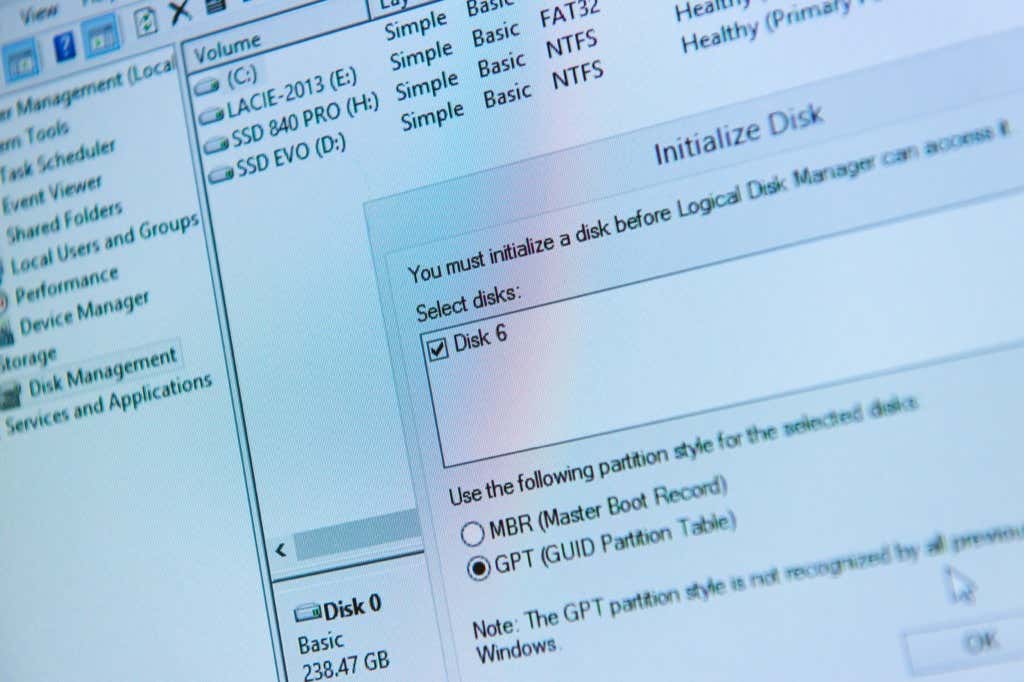
Pro důkaz toho zvažte, že můžete uložit svazek jako soubor, například DVD nebo obraz disku. Tyto obrazové soubory pak můžete „připojit“ jako svazky ve svém operačním systému a budou se chovat a vypadat jako fyzický disk nebo naformátovaný oddíl.
Dalším typickým příkladem rozdílu mezi svazky a oddíly je to, že disketu nelze rozdělit na oddíly, ale stále je to svazek úložiště. Totéž platí pro jednotku bez oddílů, což znamená, že má jeden oddíl, který náhodou používá celý disk. Nejsou zde žádné oddíly, ale stále je to svazek.
Doufám, že to demonstruje rozdíl mezi svazkem a koncepty, jako je jednotka nebo oddíl.
Logické vs. fyzické objemy
Nyní, když jsme zjistili, že svazek nemusí být nutně stejný jako pevný disk nebo oddíl, je dobré krátce probrat „logické“ svazky. I když můžete mít na jednom fyzickém disku více svazků, existují také situace, kdy velikost svazku přesahuje to, co pojme jeden disk.
Tady vstupují do hry logické svazky. Logický svazek vypadá pro uživatele jako velký souvislý úložný prostor. Fyzicky je však na různých místech na jednom disku nebo dokonce na místech, která zahrnují několik disků.
Logické disky
Nepleťte si logický svazek s logickou jednotkou. Pokud fyzický disk rozdělíte na více oddílů a poté naformátujete každý oddíl jako svazek, každý s příslušným písmenem jednotky, jsou tyto jednotky „logickými“ jednotkami. Přísně vzato, všechny svazky jsou logické, protože nemusí být nutně spojeny s jedním nebo celým fyzickým diskem. Přesto se zdá běžnější, že termín „logický svazek“ označuje svazek, který zahrnuje více disků.
 .
.
To vše znamená, že z pohledu operačního systému existuje pouze jeden jediný disk s jedinou sbírkou adres úložiště. Mechanismy logického disku na pozadí jednoduše zajišťují, že data jsou zapsána do správného fyzického umístění mapovaného na adresy úložiště logických disků, bez ohledu na to, který fyzický disk to může být.
Základní disky vs. dynamické disky
V systému Windows existují dva typy konfigurace pevného disku: Základní disky a Dynamické disky.
Je velmi pravděpodobné, že váš počítač se systémem Windows má jednotky nakonfigurované jako základní disky. Existují dva typy základního disku. Ty, které používají hlavní spouštěcí záznam (MBR), mohou mít čtyři primární oddíly nebo tři primární oddíly a jeden rozšířený oddíl, které lze rozdělit na mnoho logických oddílů. Nové počítače, které používají tabulku oddílů GUID (GPT), mohou mít 128 oddílů, což je mnohem více než oddíl MBR.
Další informace o rozdílech naleznete v části MBR vs. GPT: Který formát je lepší pro SSD disk?.
Všechny základní disky, ať už MBR nebo GPT, používají pro správu oddílů na disku tabulku oddílů. Na druhou stranu dynamické disky používají databázi Správce logických disků (LDM). Tato databáze obsahuje informace o svazcích, které jsou umístěny na dynamickém disku, jako je jejich velikost, kde začínají a končí a jejich systémy souborů. Dynamické disky také podporují oddíly GPT a MBR, ale jdou nad rámec toho.
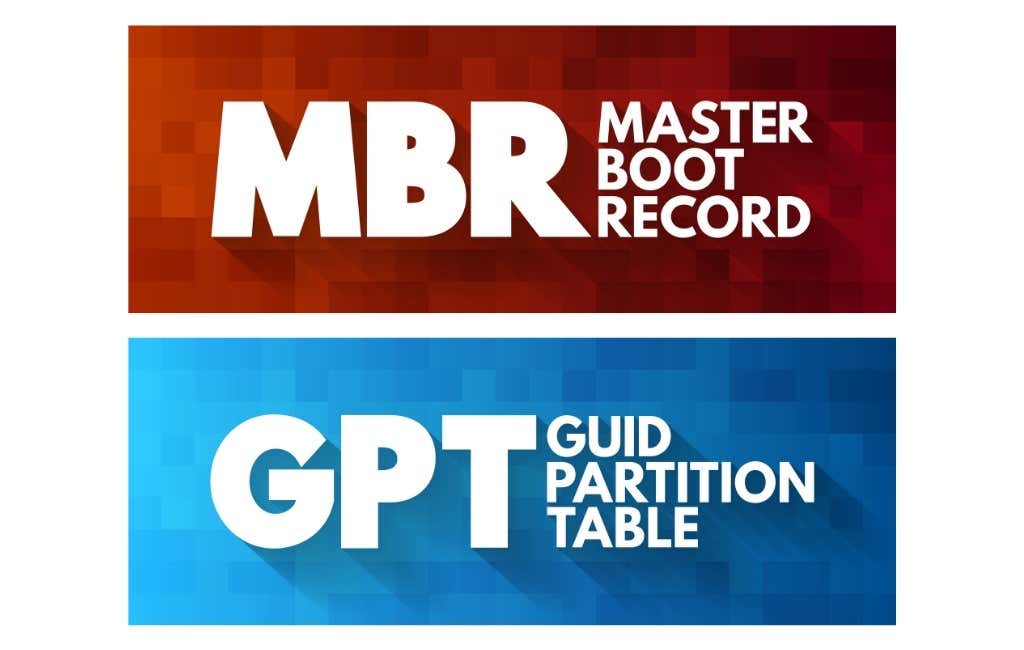
Dynamické disky umožňují několik triků, které základní disky ne. Nejdůležitější z nich je schopnost vytvářet rozložené a pruhované svazky. Jinými slovy, svazky existují na více než jednom fyzickém disku.
Rozloženýsvazek se operačnímu systému prezentuje jako jeden svazek, ale fyzická data existují na více discích. Svazek se skládá z několika segmentů nepřiděleného prostoru z více disků a lze jej rozšířit.
pruhovanýsvazek také kombinuje více fyzických jednotek do jednoho logického svazku, ale data jsou prokládána na všech discích, takže lze kombinovat rychlosti čtení a zápisu jednotek. Pruhování je také známé jako RAID 0 a nabízí nejvyšší rychlosti pro mechanické pevné disky. Tato technika zvýšení rychlosti je less relevant for SSD disky.
Nepřidělené místo
.Když k vytvoření nebo odstranění svazků na disku použijete správce oddílů nebo jiný podobný diskový nástroj, může se zobrazit část daného fyzického disku označená jako „nepřidělené místo“.
To znamená, že fyzický prostor na disku není aktuálně součástí žádné struktury. Nepřidělené místo může být na konci disku, uprostřed nebo kdekoli jinde. Pokud smažete diskový oddíl uprostřed celkového místa na disku, pak se tato oblast úložného prostoru stane nepřiděleným místem.
Pokud vidíte nepřidělené nebo volné místo, můžete v tomto prostoru vytvořit jeden nebo více oddílů nebo svazků. V některých případech můžete rozšířit sousední oddíl tak, aby zahrnoval toto nepřidělené místo.
Změna velikosti diskových oddílů, svazků a logických jednotek
V závislosti na typu oddílu, který máte, a na tom, kde se na disku nachází, můžete změnit velikost oddílů. Řekněme například, že máte na jednotce dva oddíly, ale na jednom vám dochází místo a na druhém máte dostatek místa. Můžete zmenšit jeden oddíl, čímž vznikne nepřidělené místo, a pak rozšířit druhý oddíl.
Jak zkontrolovat strukturu disku ve Windows, Ubuntu Linux a macOS
Windows, Linux a macOS jsou tři primární operační systémy pro stolní počítače a všechny mají své vlastní nástroje pro správu disků nebo oddílů. Různé distribuce Linuxu mohou mít správce, kteří vypadají odlišně, ale všechny mají stejnou širokou funkčnost.
Správa disků systému Windows
Nástroj Microsoft Windows Disk Management je poměrně sofistikovaný a umožňuje provádět téměř všechny operace související s oddíly, svazky a dalšími. Můžete jej otevřít různými způsoby, ale nejjednodušší je kliknout pravým tlačítkem na Tlačítko Start a vybrat Správa disků .
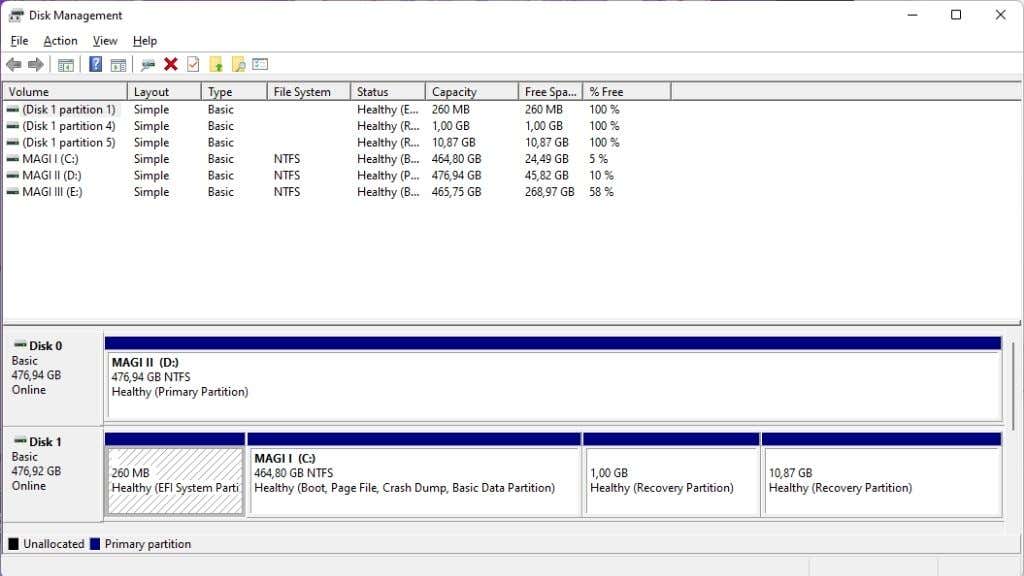
Jakmile aplikaci otevřete, uvidíte všechny disky a svazky v počítači. Aplikace Správa disků umožňuje snadno zjistit, které svazky jsou ve vašem počítači a na kterých fyzických discích jsou. Zde můžete také přiřadit písmena jednotek a diagnostikovat, zda se disky nebo svazky nepřipojují správně. Grafika disku také jasně ukazuje, jaký typ oddílu každý svazek používá.
Ubuntu Linux Disk Utility
.V Ubuntu Linux se zahrnutý nástroj pro správu disků jednoduše nazývá Disky. Stejně jako nástroj Windows vám poskytuje jasné vizuální rozdělení fyzických jednotek a svazků, které jsou na nich umístěny.
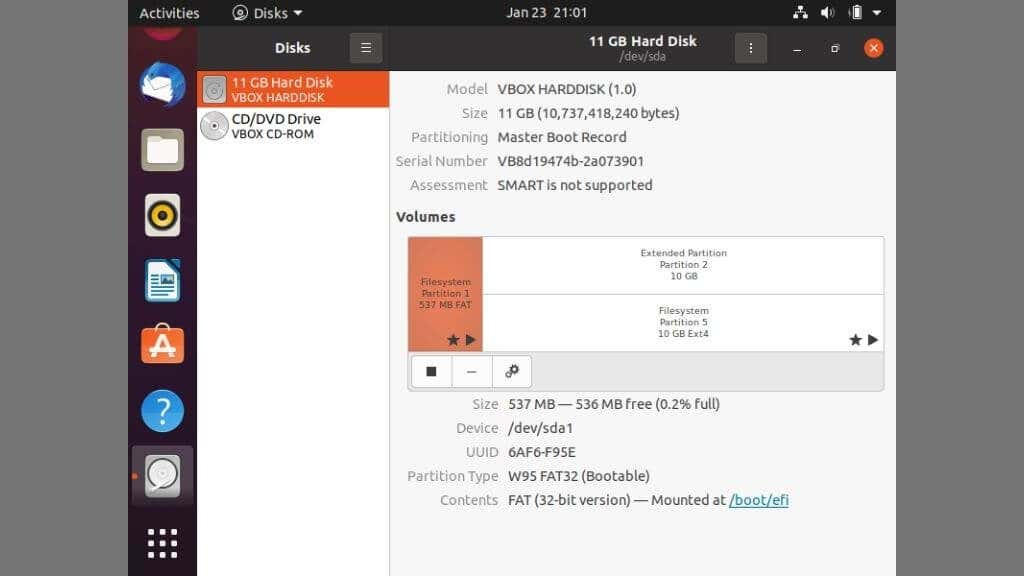
Zde můžete také spravovat své svazky a oddíly, ale nezapomeňte, že Linux má složitější sadu výchozích oddílů než Windows. Například odkládací oddíl je to, co Linux používá jako odkládací prostor RAM, zatímco Windows jednoduše používá soubor na existujícím oddílu.
I když vždy platí, že byste neměli chodit dokola a mazat oddíly, pokud nevíte, že je to bezpečné, v Linuxu to platí dvojnásob.
MacOS Disk Utility
Disková utilita macOS není tak zaneprázdněná informacemi jako jiné operační systémy. Přesto nabízí nejdůležitější funkce, které potřebujete při nastavování nebo úpravě struktury disku.
Nejjednodušší způsob, jak spustit Diskovou utilitu, je použít Spotlight Search. Stiskněte tedy Command + Mezerník a poté zadejte Disk Utility . Poté stisknutím klávesy Enter spusťte program.
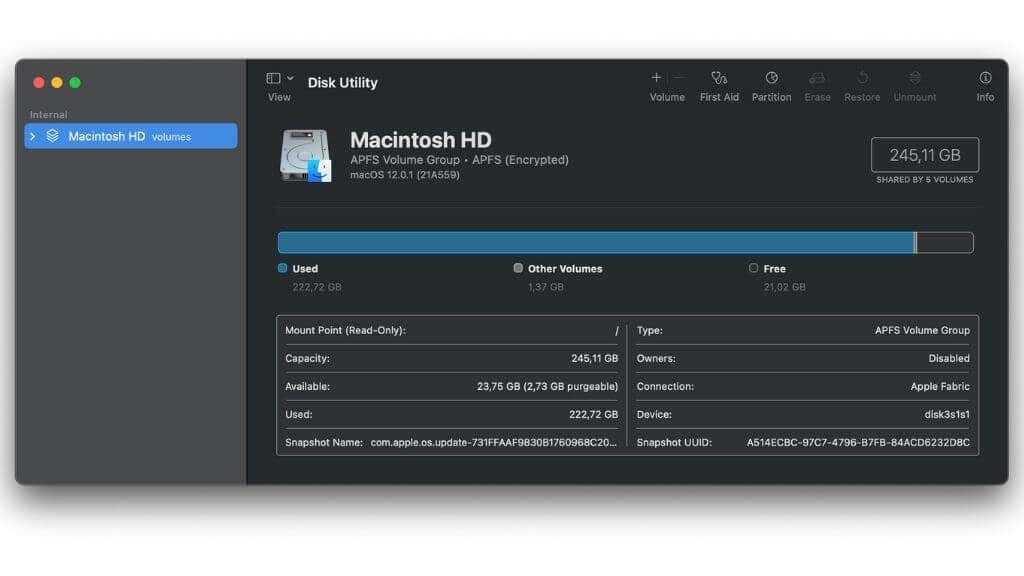
To vám ukáže všechny disky připojené k vašemu Macu a také strukturu těchto disků. Pamatujte, že macOS nedokáže porozumět některým formátům souborů, jako je NTFS, bez speciálního softwaru třetích stran.
Používejte Pozor!
Po získání všech těchto informací o oddílech, svazcích a logických jednotkách je tu ještě jedna věc, kterou byste si měli uvědomit. Hraní s oddíly a strukturami jednotek může snadno zničit vaše data. Nejbezpečnější doba pro práci s oddíly je, když je váš disk stejně prázdný a vy provedete počáteční nastavení.
I když je možné vytvářet oddíly nebo je upravovat, mazat a měnit jejich velikost na používaném disku, neměli byste to dělat bez zálohování informací, které nechcete ztratit.
.